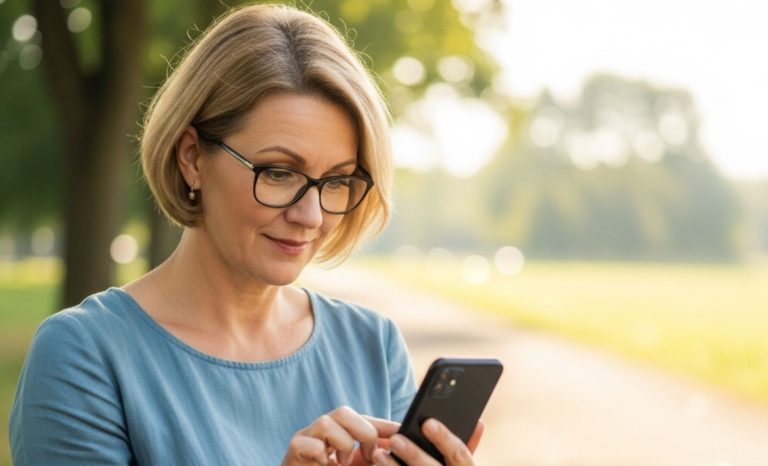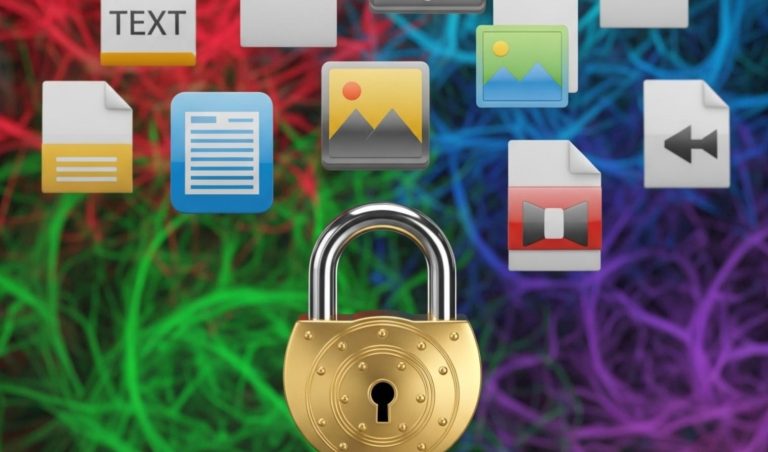La perdita di dati da un’unità a stato solido (SSD) può essere un’esperienza frustrante e spesso angosciante. Quando un SSD smette di funzionare, molti utenti temono che i propri file preziosi siano persi per sempre. Tuttavia, in alcune circostanze, è possibile tentare il recupero dei dati utilizzando software specializzati. Questo articolo esplorerà in dettaglio le possibilità, i limiti e i software che possono essere impiegati quando ci si trova di fronte a un SSD apparentemente morto o gravemente danneggiato. 💾 È fondamentale, però, approcciare la situazione con cautela e consapevolezza.
Comprendere la „morte” di un SSD: guasti logici vs. fisici
Prima di addentrarci nei software di recupero, è cruciale capire perché un SSD potrebbe smettere di funzionare. I guasti degli SSD possono essere generalmente classificati in due categorie principali: guasti logici e guasti fisici. La natura del guasto determina in gran parte la possibilità di successo del recupero dati tramite software.
Guasti Logici dell’SSD
I guasti logici si verificano quando la struttura dei dati sull’SSD è compromessa, ma l’hardware dell’unità è ancora fondamentalmente funzionante. Questi possono includere:
- Corruzione del file system: Il file system (come NTFS, exFAT, HFS+, APFS) che organizza i dati sull’unità diventa illeggibile. L’SSD potrebbe apparire come „RAW” o richiedere una formattazione.
- Danneggiamento della tabella delle partizioni: Se la tabella che definisce le partizioni sull’SSD è corrotta, il sistema operativo potrebbe non essere in grado di vedere o accedere alle partizioni esistenti.
- Cancellazione accidentale di file: File eliminati per errore. Il recupero è possibile solo se lo spazio non è stato ancora sovrascritto e se il comando TRIM non ha già „pulito” completamente i blocchi.
- Attacchi malware o virus: Alcuni software malevoli possono cancellare dati, crittografarli (ransomware) o corrompere il file system.
- Formattazione accidentale: L’intera unità o una partizione viene formattata per errore.
In molti di questi scenari di guasto logico, i software di recupero dati hanno maggiori probabilità di successo, poiché i dati grezzi potrebbero essere ancora presenti sui chip di memoria NAND dell’SSD.
Guasti Fisici dell’SSD
I guasti fisici implicano un problema con i componenti hardware dell’SSD. Questi sono generalmente più gravi e spesso rendono il recupero dati tramite software molto difficile o impossibile. Includono:
- Problemi al controller dell’SSD: Il controller è il „cervello” dell’SSD, gestisce il flusso di dati, l’usura dei blocchi, la garbage collection e la crittografia. Un controller guasto rende l’accesso ai dati estremamente problematico. Questo è uno dei guasti più comuni e complessi.
- Chip di memoria NAND danneggiati: I chip NAND flash dove sono effettivamente memorizzati i dati possono degradarsi nel tempo (superando i cicli di scrittura/lettura) o subire danni fisici (ad esempio, a causa di un cortocircuito).
- Problemi di alimentazione: Componenti sulla scheda elettronica (PCB) dell’SSD responsabili dell’alimentazione possono guastarsi, impedendo all’unità di accendersi. A volte, l’SSD potrebbe non essere riconosciuto dal BIOS o dal sistema operativo.
- Firmware corrotto: Il firmware è il software interno che gestisce l’SSD. Una corruzione del firmware può portare a un comportamento erratico, all’inaccessibilità dei dati o al completo blocco dell’unità. Alcuni casi di firmware corrotto possono far apparire l’SSD come di capacità 0MB o con un nome modello errato (es. „SATAFIRM S11”).
- Danni da surriscaldamento: Temperature operative eccessive e prolungate possono danneggiare i componenti elettronici.
- Connettori danneggiati: Danni fisici ai connettori SATA o M.2 possono impedire una corretta comunicazione con il computer.
Quando si sospetta un guasto fisico grave, specialmente se l’SSD non viene rilevato affatto dal computer o emette rumori anomali (cosa rara per gli SSD ma possibile per cortocircuiti), le possibilità di recupero con software standard sono minime. In questi casi, è spesso necessario rivolgersi a servizi professionali di recupero dati che dispongono di attrezzature specializzate.
Le sfide uniche del recupero dati da SSD
Recuperare dati da un SSD presenta sfide diverse e spesso maggiori rispetto al recupero da un hard disk tradizionale (HDD). Questo è dovuto alla tecnologia intrinseca degli SSD:
- Comando TRIM: Il comando TRIM è una caratteristica fondamentale per mantenere le prestazioni degli SSD nel tempo. Quando un file viene eliminato o una partizione formattata, il sistema operativo invia un comando TRIM all’SSD, informandolo che quei blocchi di dati non sono più in uso. L’SSD può quindi cancellare internamente questi blocchi (garbage collection) per preparare lo spazio per nuove scritture. Questo processo, sebbene benefico per le prestazioni, rende il recupero dei file cancellati da un SSD significativamente più difficile, poiché i dati potrebbero essere stati fisicamente cancellati poco dopo l’eliminazione.
- Wear Leveling: Gli algoritmi di wear leveling distribuiscono le scritture in modo uniforme su tutti i chip di memoria NAND per prolungare la vita dell’SSD. Questo significa che i dati di un singolo file possono essere sparsi fisicamente in modi non contigui e complessi, rendendo più difficile la ricostruzione dei file senza le informazioni del controller.
- Garbage Collection: È un processo interno all’SSD che riorganizza i dati e cancella i blocchi contrassegnati da TRIM. Questo avviene in background e può eliminare permanentemente i dati.
- Crittografia hardware: Molti SSD moderni implementano la crittografia hardware a livello di controller (ad esempio, TCG Opal). Se il controller si guasta o la chiave di crittografia viene persa o corrotta, il recupero dei dati diventa quasi impossibile anche se i chip NAND sono integri, poiché i dati sono illeggibili senza la decrittazione.
- Complessità dei controller: I controller degli SSD sono altamente sofisticati e specifici per ogni produttore e modello. Se il controller è danneggiato, bypassarlo per accedere direttamente ai chip NAND richiede conoscenze e strumenti specializzati (spesso proprietari) che non sono disponibili nei software commerciali.
A causa di queste tecnologie, l’approccio „settore per settore” tipico del recupero dati da HDD è meno efficace sugli SSD se TRIM è intervenuto o se c’è un problema a livello di controller o firmware.
Quando un software di recupero dati può realisticamente aiutare con un SSD „morto”?
Nonostante le sfide, ci sono scenari in cui il software di recupero dati può ancora offrire una possibilità di successo, specialmente se l’SSD non è completamente morto dal punto di vista elettronico:
- SSD rilevato dal sistema ma dati inaccessibili: Se l’SSD è visibile in Gestione Disco (Windows) o Utility Disco (macOS), anche se con errori o come partizione RAW, c’è una speranza.
- Corruzione del file system: Se il problema è una corruzione del file system, il software può tentare di ricostruire la struttura logica o cercare „firme” di file noti (raw recovery).
- Cancellazione accidentale recente (con TRIM potenzialmente non ancora aggressivo): Se si agisce molto rapidamente dopo una cancellazione, e a seconda dell’implementazione di TRIM e della garbage collection dell’SSD, alcuni dati potrebbero essere ancora recuperabili.
- Formattazione rapida (non completa): Una formattazione rapida elimina principalmente le informazioni del file system, ma i dati sottostanti potrebbero non essere immediatamente sovrascritti o „trimmati”.
- Alcuni casi di lieve corruzione del firmware: Se il firmware è corrotto ma l’SSD è ancora parzialmente riconoscibile (ad esempio, viene rilevato con una capacità errata ma non 0MB), alcuni tool specializzati o talvolta software di recupero avanzati potrebbero avere una minima possibilità di accedere ai dati, anche se è raro.
È cruciale sottolineare che se l’SSD non viene rilevato affatto dal BIOS/UEFI o dal sistema operativo, o se non dà alcun segno di vita (nessun led, nessun riscaldamento minimo), è altamente improbabile che qualsiasi software possa aiutarvi. In questi casi, il problema è quasi certamente di natura fisica (alimentazione, controller bruciato) e richiede un intervento hardware professionale.
Tipologie di software per il recupero dati da SSD 🛠️
Esistono diverse categorie di software che possono essere utilizzate nel tentativo di recuperare dati da un SSD problematico:
- Software di recupero file generici: Questi programmi sono progettati per recuperare file cancellati, persi a causa di formattazione o corruzione del file system. Esempi includono Recuva (gratuito, più basilare), PhotoRec (gratuito, open-source, potente nel raw recovery), TestDisk (gratuito, open-source, ottimo per riparare partizioni e MBR), e numerose soluzioni commerciali come EaseUS Data Recovery Wizard, Stellar Data Recovery, Disk Drill, R-Studio, ecc.
- Software di imaging del disco: Prima di tentare qualsiasi recupero, è assolutamente fondamentale creare un’immagine settore per settore (clone) dell’SSD problematico, se possibile. Questo permette di lavorare su una copia, preservando lo stato originale dell’unità guasta ed evitando ulteriori danni o perdite di dati dovuti a tentativi di recupero falliti. Software come
dd(Linux),ddrescue(Linux, più avanzato per dischi danneggiati), Macrium Reflect Free, o le funzionalità di imaging integrate in molti software di recupero commerciale possono essere utilizzati. - Tool diagnostici del produttore dell’SSD: Alcuni produttori di SSD (es. Samsung Magician, Crucial Storage Executive, Kingston SSD Manager) forniscono utility software per i loro prodotti. Queste possono offrire funzioni diagnostiche, aggiornamenti firmware e talvolta opzioni di „Secure Erase”. Raramente sono utili per il recupero dati da un guasto grave, ma possono aiutare a identificare il problema o, in casi molto specifici di corruzione firmware lieve, un aggiornamento potrebbe (con molta cautela e come ultima risorsa) ripristinare l’accesso, anche se ciò comporta rischi.
- Software specializzati per specifici tipi di file o file system: Alcuni tool sono ottimizzati per recuperare tipi di file particolari (es. foto, video) o per gestire file system meno comuni o gravemente corrotti.
Guida generale passo-passo al tentativo di recupero dati con software
Se si decide di tentare il recupero dati da un SSD „morto” o problematico tramite software, è essenziale seguire una procedura metodica e cauta:
Fase 0: Interrompere immediatamente l’uso dell’SSD! 🛑 Non appena si sospetta un problema o una perdita di dati, smettere di usare l’SSD interessato. Ogni operazione di scrittura, anche quelle eseguite in background dal sistema operativo, potrebbe sovrascrivere i dati che si desidera recuperare, specialmente su un SSD a causa di TRIM e garbage collection. Se l’SSD è l’unità di avvio del sistema, spegnere il computer e rimuovere l’SSD.
Fase 1: Valutazione iniziale e preparazione
- L’SSD è minimamente riconosciuto? Controllare se l’SSD viene rilevato nel BIOS/UEFI del computer o in Gestione Disco (su un altro PC). Se non c’è alcun segno di rilevamento, il software non potrà fare nulla.
- Procurarsi un computer funzionante: È necessario un secondo computer per collegare l’SSD problematico come unità secondaria.
- Procurarsi un’unità di destinazione: Avrai bisogno di un’altra unità di archiviazione (un HDD esterno, un altro SSD) con spazio sufficiente per salvare l’immagine del disco e i file recuperati. Questa unità deve essere diversa dall’SSD problematico e dal disco di sistema del computer utilizzato per il recupero.
Fase 2: Collegamento dell’SSD problematico
- Internamente: Se si dispone di un PC desktop, è possibile collegare l’SSD problematico a una porta SATA o M.2 libera sulla scheda madre.
- Esternamente: Utilizzare un case esterno per SSD o un adattatore da SATA/M.2 a USB. Questo è spesso il metodo più semplice e sicuro, specialmente con i laptop. Assicurarsi che l’adattatore sia di buona qualità.
Fase 3: Creazione di un’immagine disco (Clone) – Il Passo Più Importante! 🛡️ Questo è il passaggio più critico e non deve essere saltato. Lavorare direttamente sull’SSD guasto è rischioso.
- Perché è fondamentale:
- Preserva lo stato attuale dell’SSD: ogni tentativo di lettura o scansione potrebbe peggiorare la situazione su un’unità instabile.
- Evita ulteriori scritture sull’unità originale.
- Permette di effettuare più tentativi di recupero utilizzando software diversi sull’immagine, senza stressare ulteriormente l’SSD malfunzionante.
- Software per l’imaging:
ddrescue(Linux): Altamente raccomandato per dischi con settori danneggiati. È in grado di copiare i dati da unità problematiche, saltando e riprovando le aree illeggibili. (Esempio di comando:sudo ddrescue -f -n /dev/sdX /percorso/immagine.img /percorso/mappa.logfile, dove/dev/sdXè l’SSD problematico). Potrebbe essere necessario avviare il computer da una live USB di Linux. Approfondisciddrescue.- Software di recupero dati commerciali: Molti pacchetti a pagamento includono una funzione per creare immagini disco.
- DMDE (DM Disk Editor and Data Recovery Software): Offre una versione gratuita con funzionalità di imaging potenti.
- Procedura: Creare un’immagine settore per settore dell’intero SSD problematico e salvarla sull’unità di destinazione. Questo processo può richiedere molto tempo, a seconda delle dimensioni e delle condizioni dell’SSD.
Fase 4: Utilizzo del software di recupero sull’immagine disco Una volta creata l’immagine, smontare/scollegare l’SSD problematico e metterlo da parte. Tutti i successivi tentativi di recupero devono essere eseguiti sul file immagine.
- Montare l’immagine (se necessario): Alcuni software di recupero possono scansionare direttamente i file immagine (come .img, .dd, .e01). Altri potrebbero richiedere che l’immagine sia montata come un disco virtuale.
- Scegliere il software di recupero:
- Per partizioni perse/corrotte: Iniziare con TestDisk. Può analizzare la struttura del disco e tentare di riparare la tabella delle partizioni o il boot sector.
- Per file cancellati/formattati/file system RAW: Utilizzare PhotoRec (per recupero basato su firme di file, utile se il file system è irrecuperabile) o software commerciali.
- Eseguire la scansione:
- Scansione rapida (Quick Scan): Alcuni software offrono questa opzione, che è più veloce ma meno approfondita.
- Scansione approfondita (Deep Scan / Full Scan): Necessaria nella maggior parte dei casi. Questa scansione analizza ogni settore dell’immagine alla ricerca di frammenti di file recuperabili. Può richiedere molte ore.
- Filtrare e visualizzare in anteprima: La maggior parte dei software permette di filtrare i risultati per tipo di file (documenti, immagini, video), dimensione, data. Utilizzare la funzione di anteprima per verificare l’integrità dei file trovati prima di salvarli. I file corrotti potrebbero essere visualizzati in anteprima in modo errato o non aprirsi affatto.
- Selezionare i file da recuperare.
Fase 5: Salvataggio dei dati recuperati
- Salvare su un’unità diversa: È imperativo salvare i file recuperati su un’unità di archiviazione diversa da quella da cui si sta recuperando (cioè, non sull’SSD originale e nemmeno sull’unità di sistema del PC che si sta usando, ma sull’unità di destinazione precedentemente preparata).
- Organizzare i file: Il software di recupero potrebbe ripristinare i file con i loro nomi e strutture di cartelle originali (se il file system era parzialmente intatto) o potrebbe salvarli in cartelle generiche con nomi di file numerati (specialmente nel raw recovery). Sarà necessario del tempo per riorganizzare e verificare i dati.
Software specifici: panoramica e considerazioni
È importante notare che non esiste un „software magico” che funzioni in tutti i casi. La scelta dipende dalla natura del guasto e dalle preferenze personali.
Software Gratuiti / Open Source
- TestDisk:
- Punti di forza: Eccellente per recuperare partizioni perse, riparare tabelle delle partizioni (GPT, MBR), ricostruire settori di avvio (boot sector) NTFS e FAT, recuperare il Master File Table (MFT) da NTFS. Funziona da riga di comando, ma è guidato da menu.
- Limiti: Non è progettato per il recupero di singoli file cancellati all’interno di una partizione funzionante (per questo c’è PhotoRec). Richiede una certa comprensione tecnica.
- PhotoRec:
- Punti di forza: Compagno di TestDisk. Ignora il file system e cerca i dati grezzi basandosi sulle „firme” dei file (header e footer caratteristici di specifici formati di file). Può recuperare molti tipi di file (documenti, immagini, video, archivi) anche da file system gravemente corrotti o formattati.
- Limiti: Recupera i file senza i loro nomi originali e senza la struttura delle cartelle. Potrebbe generare molti falsi positivi o file frammentati.
ddrescue:- Punti di forza: Non è un software di recupero file di per sé, ma uno strumento di imaging del disco incredibilmente potente, specialmente per unità con errori di lettura. Essenziale per creare una copia sicura prima di qualsiasi tentativo di recupero.
- Limiti: Strumento da riga di comando, richiede familiarità con Linux. Non interpreta i dati, clona solo.
- Recuva (Windows):
- Punti di forza: Interfaccia utente amichevole, facile da usare per recuperare file cancellati. Ha una modalità di scansione profonda.
- Limiti: Generalmente meno efficace su SSD (a causa di TRIM) e per scenari di corruzione complessi rispetto a TestDisk/PhotoRec o soluzioni commerciali.
Software Commerciali (Categorie e Funzionalità Generali)
Numerose aziende offrono software di recupero dati a pagamento. Solitamente promettono:
- Algoritmi più sofisticati: Per gestire file system complessi (APFS, ReFS, ecc.), RAID, e scenari di corruzione più severi.
- Supporto per una gamma più ampia di scenari di perdita dati: Inclusi alcuni tentativi di ricostruzione di dati da SSD con lievi problemi firmware (anche se le affermazioni vanno prese con cautela).
- Interfacce utente più intuitive (GUI): Spesso più facili da usare per utenti non tecnici.
- Supporto tecnico: Assistenza da parte del produttore.
- Funzionalità specifiche per SSD: Alcuni software affermano di avere algoritmi ottimizzati per SSD, cercando di aggirare parzialmente le problematiche di TRIM o di interpretare meglio la disposizione dei dati. L’efficacia di queste affermazioni varia molto.
- Anteprima avanzata dei file.
- Capacità di creare immagini disco.
Esempi noti includono (ma non sono raccomandazioni dirette, solo per illustrare la categoria): EaseUS Data Recovery Wizard, Stellar Data Recovery, Disk Drill, MiniTool Power Data Recovery, R-Studio, UFS Explorer. Molti offrono versioni di prova gratuite che permettono di scansionare e vedere quali file sono recuperabili, ma richiedono l’acquisto per salvare i file.
Importante: Quando si sceglie un software commerciale, è consigliabile cercare recensioni indipendenti e test comparativi. Diffidare da affermazioni eccessivamente ottimistiche, specialmente riguardo al recupero da SSD fisicamente danneggiati o non rilevati.
Cosa fare se il software non funziona? 🚫
Ci sono situazioni in cui il software di recupero dati, per quanto avanzato, semplicemente non può aiutare:
- L’SSD non è affatto rilevato dal computer: Se non compare nel BIOS/UEFI, in Gestione Disco, o non dà alcun segno di vita (es. il LED non si accende, non viene percepito alcun calore minimo), il problema è quasi certamente hardware (controller fritto, problema di alimentazione sulla PCB, connettori gravemente danneggiati). Il software non può comunicare con un dispositivo che non esiste per il sistema.
- Danni fisici evidenti: Bruciature, rotture, danni da liquidi.
- Rumori strani: Sebbene rari per gli SSD, un sibilo acuto o un odore di bruciato indicano un grave problema elettronico.
- Crittografia hardware attiva e controller guasto: Se l’SSD utilizzava una crittografia a livello di controller (es. BitLocker che si appoggia alla crittografia hardware dell’SSD, o TCG Opal) e il controller è guasto, i dati sui chip NAND sono crittografati e illeggibili senza il controller funzionante o chiavi di decrittazione specialistiche.
- Comando TRIM e garbage collection hanno già cancellato i dati: Per i file eliminati, se è passato troppo tempo o l’SSD è stato molto attivo, i dati potrebbero essere irrimediabilmente persi.
In questi casi, o se i dati sono estremamente critici e insostituibili, l’unica opzione rimasta è rivolgersi a servizi di recupero dati professionali. Questi laboratori dispongono di:
- Clean room (camere bianche): Ambienti sterili per aprire fisicamente gli SSD senza contaminarli.
- Strumenti hardware e software specializzati: Per leggere direttamente i chip di memoria NAND (chip-off recovery), bypassare controller guasti, ricostruire dati da firmware corrotti o accedere a aree di servizio dell’SSD.
- Competenze in micro-saldatura e ingegneria inversa: Per riparare componenti elettronici sulla PCB dell’SSD o trapiantare chip.
- Database di firmware e soluzioni per specifici modelli di SSD.
Il recupero dati professionale da SSD è complesso e può essere molto costoso (da centinaia a migliaia di euro), senza garanzia di successo al 100%. È una decisione da ponderare attentamente in base al valore dei dati persi.
Prevenzione: la migliore strategia contro la perdita di dati da SSD ✨
Meglio prevenire che curare. La perdita di dati può essere minimizzata adottando buone pratiche:
- Backup regolari e multipli! Questa è la difesa più importante. Utilizzare la regola del 3-2-1: almeno tre copie dei dati, su due tipi di supporti diversi, con una copia off-site (fuori casa/ufficio, ad esempio su cloud o un disco esterno conservato altrove). Scopri le migliori strategie di backup.
- Monitoraggio dello stato di salute dell’SSD: Utilizzare software che leggono i dati S.M.A.R.T. (Self-Monitoring, Analysis, and Reporting Technology) dell’SSD. Molti tool dei produttori di SSD (come Samsung Magician, Crucial Storage Executive) o utility di terze parti (CrystalDiskInfo) possono mostrare indicatori di usura, ore di funzionamento, cicli di scrittura/lettura e avvisare di potenziali problemi imminenti.
- Evitare surriscaldamento e sbalzi di tensione: Assicurare una buona ventilazione del case del computer. Utilizzare un gruppo di continuità (UPS) per proteggere da interruzioni di corrente e fluttuazioni di tensione.
- Aggiornamenti firmware (con cautela): I produttori a volte rilasciano aggiornamenti firmware che possono migliorare le prestazioni o correggere bug. Tuttavia, eseguire un aggiornamento firmware comporta sempre un piccolo rischio; farlo solo se necessario, seguendo attentamente le istruzioni del produttore e dopo aver eseguito un backup completo.
- Non riempire eccessivamente l’SSD: Lasciare sempre una porzione di spazio libero (10-20%) può aiutare le prestazioni e la longevità dell’SSD, permettendo agli algoritmi di wear leveling e garbage collection di funzionare in modo più efficiente.
- Maneggiare con cura: Sebbene gli SSD siano più resistenti agli urti rispetto agli HDD, sono comunque dispositivi elettronici sensibili. Evitare cadute e forti impatti.
Conclusione
Recuperare dati da un SSD „morto” o malfunzionante è una sfida complessa, ma non sempre impossibile, specialmente se il problema è di natura logica o se l’unità è ancora parzialmente accessibile. I software di recupero dati, sia gratuiti che commerciali, possono offrire una possibilità di successo se utilizzati correttamente, partendo sempre dalla creazione di un’immagine disco completa per preservare lo stato originale dell’unità.
È fondamentale comprendere i limiti di questi strumenti: di fronte a guasti fisici gravi, specialmente al controller o ai chip NAND, o se l’SSD non viene affatto rilevato, le possibilità di recupero tramite software sono estremamente basse. In tali circostanze, e per dati di valore critico, la consulenza di un servizio di recupero dati professionale è l’unica strada percorribile, sebbene costosa.
La prevenzione, attraverso backup regolari e diligenti, rimane la strategia più efficace e meno stressante per proteggere i propri dati preziosi dalla perdita.